

Por Adela D. Louie, Última atualização: January 7, 2023
Tendo problemas com seu Contatos do iPhone não aparecem no seu aparelho? Você quer saber como você pode corrigir isso para que você possa vê-los novamente? Então este post é definitivamente para você. Vamos mostrar neste post como você pode corrigir quando os contatos do iPhone não aparecem no seu dispositivo.
Você já encontrou o problema em que seus contatos do iPhone não aparecem no seu dispositivo? Bem, esse cenário é um problema comum em que os usuários do iPhone experimentam depois de atualizar seu dispositivo para a nova versão do sistema operacional. Isso também pode acontecer depois de restaurar seu iPhone usando o iTunes ou o arquivo de backup do iCloud.
Então, por tudo isso, vamos mostrar neste post a melhor maneira de como você pode corrigir quando seu Contatos do iPhone não aparecem no seu dispositivo. Mas antes de prosseguirmos com a solução adequada para esse tipo de problema, deixe-nos saber primeiro o motivo por trás desse problema.
Parte 1: Por que meus contatos do iPhone não aparecem?Parte 2: Como corrigir quando os contatos do iPhone não aparecem?Parte 3: Conclusão
Os contatos do seu iPhone device são os responsáveis por mostrar a você todas as informações de contatos dessas pessoas importantes que você conhece. E uma razão pela qual seus contatos do iPhone não aparecem pode ser porque você está usando as credenciais erradas das contas de nuvem vinculadas que você tem no seu dispositivo. Além disso, há também algumas outras razões possíveis para o seu Contatos do iPhone não aparecem.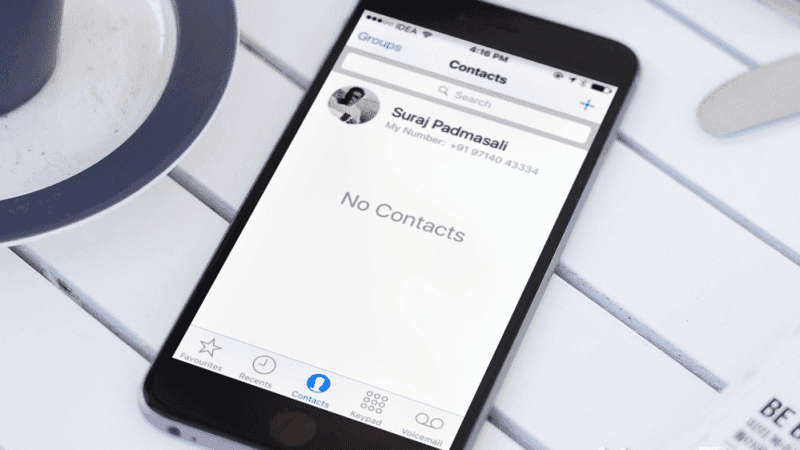
Por que meu telefone não está mostrando meus contatos? Pode haver algumas contas de nuvem vinculadas aos seus dispositivos iPhone, como seu iCloud or Gmail conta. E com isso, essas contas vinculadas ao seu iPhone também aparecerão e ficarão localizadas na sua lista de grupos. Normalmente, há uma marca de seleção ao lado do grupo que está visível. Portanto, se eles não tiverem nenhuma marca de seleção ao lado deles, essa pode ser a causa pela qual você não pode ver seu contatos do iPhone.
Agora, para que você tenha certeza de que resolverá o problema corretamente, aqui estão as soluções adequadas que você pode aplicar ao seu dispositivo iPhone quando Contatos do iPhone não aparecem no seu dispositivo.
No cenário mais comum, um motivo pelo qual você não consegue ver seus contatos em seu dispositivo é porque ele não pode acessar seus contatos em seu iCloud. Portanto, para que você conserte isso, você deve ativar os Contatos nas opções do iCloud. E para você fazer isso, aqui está o que você precisa fazer.
Além disso, você deve certificar-se de que outra opção no seu dispositivo iPhone esteja ativada, que é a opção Mostrar todos os contatos. Dessa forma, você poderá ver todos os seus contatos do iPhone novamente. E para você fazer isso, aqui estão os passos que você precisa seguir.
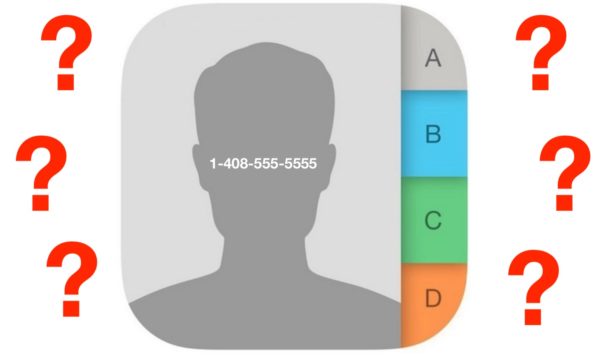
Há também a possibilidade de haver um erro de sincronização em relação ao seu iCloud, o que pode resultar em que você não consiga ver nenhum de seus contatos no seu dispositivo iPhone. Portanto, nesta situação, aqui estão as etapas para esta solução que você precisa aplicar.
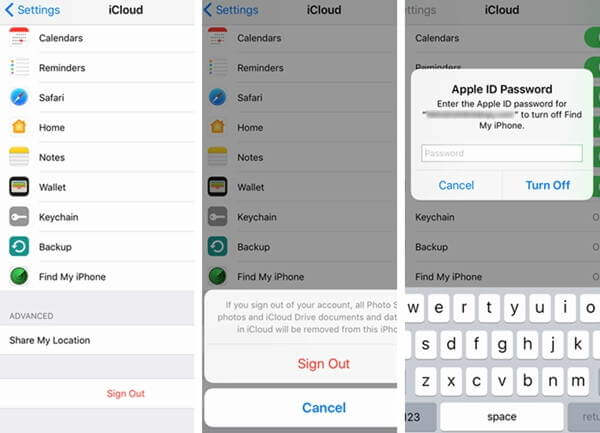
Como mencionamos anteriormente, um motivo pelo qual os contatos do seu iPhone não aparecem no seu dispositivo é devido a uma falha no software. Então, para você se livrar disso, o que você precisa fazer é fazer um hard reset no seu dispositivo iPhone. E fazer um hard reset depende do modelo do seu iPhone, como o seguinte.
Para iPhone X, iPhone 8 e iPhone 8 Plus
Para iPhone 7 e iPhone 7 Plus
Para iPhone 6s e iPhone 6s Plus e anteriores
Se as soluções acima não conseguirem corrigir os contatos do iPhone que não aparecem, pode ser necessário atualizar seu software. No cenário mais comum, quando você atualiza o software do seu iPhone, ele corrige automaticamente qualquer falha do sistema que ocorra no seu iPhone. É por isso que você precisa atualizar seu dispositivo. E para você fazer isso, aqui estão os passos simples que você pode seguir.
Uma vez que os contatos do seu iPhone não aparecem no seu dispositivo, o que você também precisa fazer é ter suas configurações de volta ao padrão. Você pode fazer esta solução no próprio iPhone ou usando o iTunes. Então, com isso, aqui está o processo que você precisa seguir.
No seu dispositivo iPhone:
No seu programa iTunes:
Portanto, quando você percebe que seus contatos do iPhone não aparecem no seu dispositivo, as soluções acima são a maneira mais simples de você fazer para corrigi-lo. E se você quiser ter certeza de que os dados que você tem em seu iPhone estão seguros, certifique-se de ter feito backup deles corretamente usando seu iCloud, iTunes ou usando um aplicativo de terceiros que o ajudará a fazer backup e restaurar seu dados no seu iPhone.
Deixe um comentário
Comentário
iOS Recuperação de Dados
3 Métodos para recuperar seus dados apagados do iPhone ou iPad.
Download grátis Download grátisArtigos Quentes
/
INTERESSANTEMAÇANTE
/
SIMPLESDIFÍCIL
Obrigada! Aqui estão suas escolhas:
Excelente
Classificação: 4.8 / 5 (com base em 101 classificações)